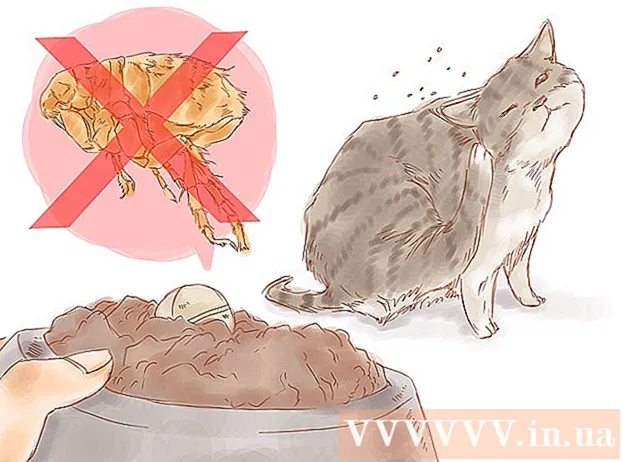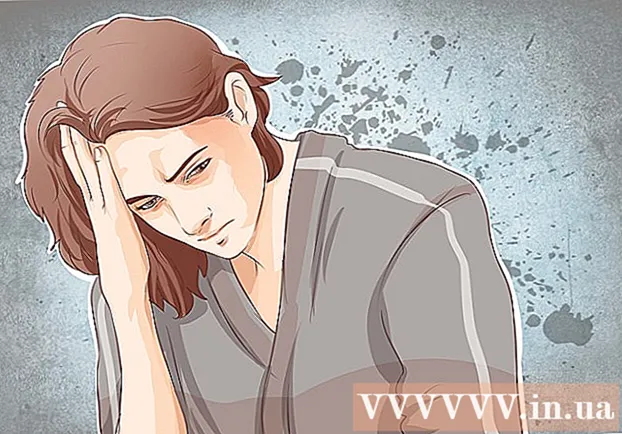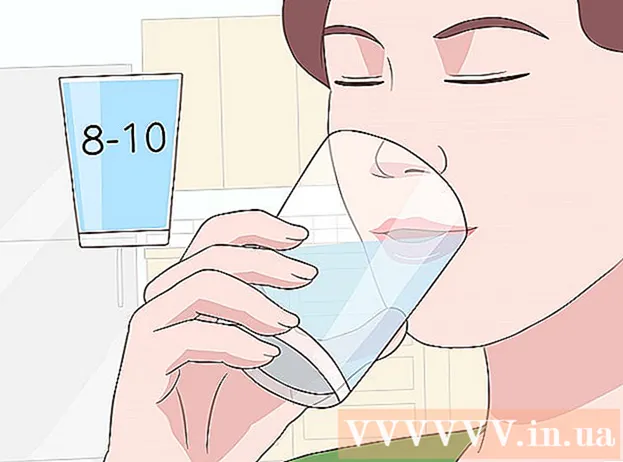Autore:
Lewis Jackson
Data Della Creazione:
12 Maggio 2021
Data Di Aggiornamento:
1 Luglio 2024

Contenuto
Il download di file è una delle attività principali quando si utilizza Internet. Puoi trovare quasi tutto in rete e devi aver scaricato molti file da quando hai iniziato a usare il tuo computer. Il sistema operativo cerca sempre di mettere tutti i file scaricati in una posizione principale, ma a volte il file scaricato sarà sparso su tutto il computer. Se sai come trovare rapidamente i file scaricati, risparmierai molto tempo e grattacapi.
Passi
Metodo 1 di 4: trova i file scaricati su Windows
Controlla la cartella Download. In Windows, la cartella Download funge da percorso scaricabile per la maggior parte dei programmi per tutti gli utenti. Ecco alcuni modi per trovare la cartella Download:
- Fai clic sul menu Start e scegli il tuo nome utente. La cartella Download sarà nella finestra pop-up.
- Apri Windows Explorer ⊞ Vinci+E. La cartella Download potrebbe essere nel riquadro di sinistra, sotto "Preferiti" o "Computer / Questo PC".
- stampa ⊞ Vinci+R ed entra shell: download. stampa ↵ Invio per aprire la cartella Download.
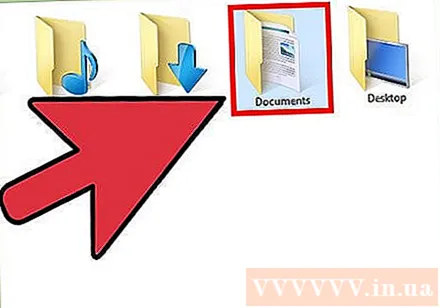
Controlla un'altra posizione. Se scarichi molti programmi, è probabile che questi file vengano sparsi ovunque. Le posizioni più comuni per il download di file sono Desktop e la cartella Documenti / Documenti.- Se il tuo computer ha un'unità extra per l'archiviazione dei dati, controlla se hai mai creato una cartella contenente i file scaricati in quell'unità.
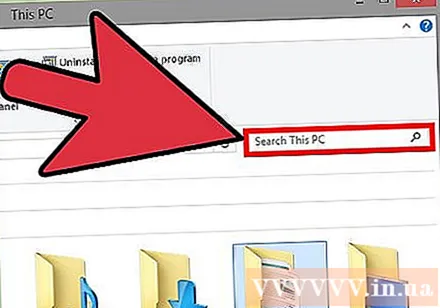
Trova il file. Se conosci il nome del file scaricato, puoi cercarlo per aprirlo rapidamente. stampa ⊞ Vinci e inizia a digitare il nome del file. Il file verrà visualizzato nei risultati della ricerca.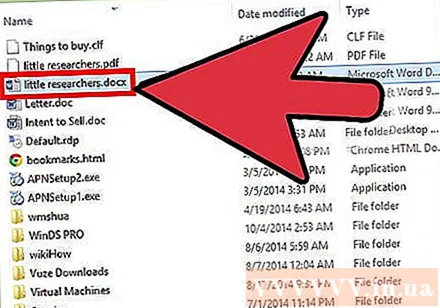
Apri il file scaricato. Non è difficile aprire la maggior parte dei file scaricati da Internet, ma alcuni formati saranno un po 'strani. Puoi leggere gli articoli seguenti o imparare online per imparare come aprire alcuni file insoliti.- Riproduci file video MKV
- Masterizza file immagine ISO
- Estrai il file RAR
- Usa il file BIN
- Scarica i file Torrent
Metodo 2 di 4: trova i file scaricati su OS X
Controlla la cartella Download. Su OS X, la cartella Download funge da posizione scaricabile per la maggior parte dei programmi per tutti gli utenti. Ecco alcuni modi per trovare una directory di download: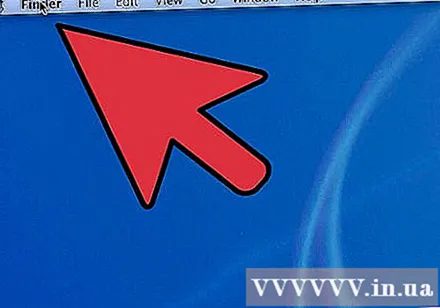
- Fare clic sulla cartella Download nella barra Dock.
- Fare clic sul menu Partire e scegli Download
- Apri una finestra del Finder. stampa ⌥ Opz+⌘ Cmd+L per aprire la cartella Download.
Controlla altre directory. I file scaricati tendono a sparpagliarsi nel computer nel tempo, soprattutto se si utilizzano molti programmi per scaricarli. Alcune posizioni comuni in cui sono solitamente concentrati i download di file includono il desktop o la cartella Documenti.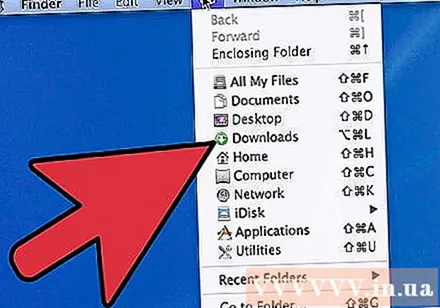
- Se il tuo computer ha un'unità extra per l'archiviazione dei dati, controlla se hai mai creato una cartella contenente i file scaricati in quell'unità.
Trova il file. Se conosci il nome del file scaricato, puoi cercarlo per aprirlo rapidamente. Apri una finestra del Finder e fai clic ⌘ Cmd+F per aprire la barra di ricerca, quindi immettere un nome file e selezionare una parola dai risultati della ricerca.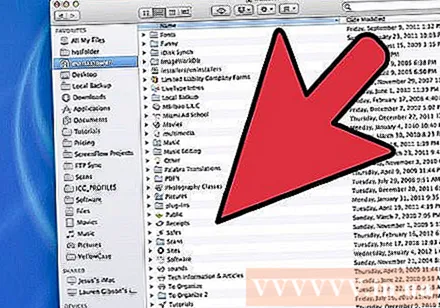
Apri il file scaricato. Non è difficile aprire la maggior parte dei file scaricati da Internet, ma alcuni formati saranno un po 'strani. Puoi leggere gli articoli seguenti o imparare online per imparare come aprire alcuni file insoliti.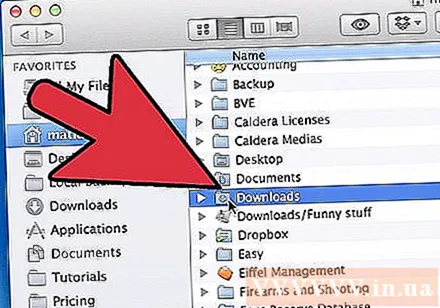
- Riproduci file video MKV
- Masterizza file immagine ISO
- Estrai il file RAR
- Usa il file BIN
- Scarica i file Torrent
Metodo 3 di 4: gestione dei file scaricati su Chrome
Apri l'elenco dei download. Puoi aprire l'elenco dei file scaricati di recente da Chrome facendo clic sul pulsante Menu (☰) e selezionando Download o premendo Ctrl+J (su Windows) e ⌘ Cmd+J (con Mac).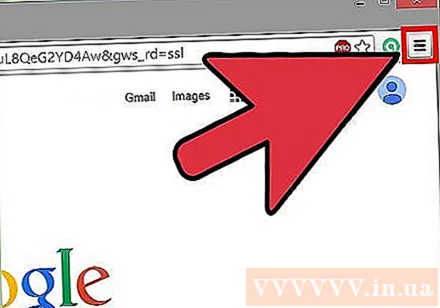
Sfoglia l'elenco dei file scaricati di recente. Chrome memorizza la cronologia dei download per diverse settimane, a meno che non la elimini attivamente. Quando fai clic su qualsiasi elemento nell'elenco, il file si aprirà (se esiste ancora). È inoltre possibile fare clic sul collegamento "Mostra nella cartella" per aprire la cartella contenente il file selezionato.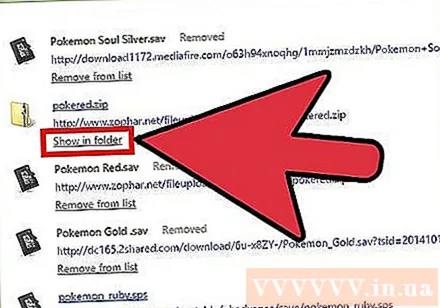
Apri la cartella Download. Fare clic sul collegamento "Apri cartella download" in alto a destra per aprire la cartella in cui Chrome salva i download. Per impostazione predefinita, questa è la cartella Download situata nella cartella dell'utente.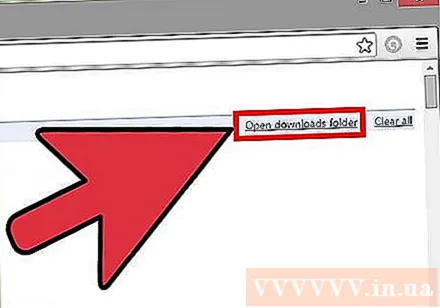
Passa alla directory in cui si trovano i download di Chrome. Fai clic sul pulsante del menu Chrome (☰) e seleziona impostazioni (Ambientazione). Scorri verso il basso e fai clic sul link "Mostra impostazioni avanzate". Nella sezione "Download", puoi impostare una nuova cartella per i download di Chrome facendo clic sul pulsante Modifica ...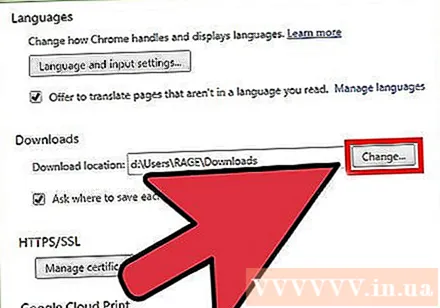
- Puoi anche scegliere di fare in modo che Chrome ti chieda di salvare il file prima di scaricarlo.
Metodo 4 di 4: gestione dei file di download su Firefox
Apri l'elenco dei download recenti. Fare clic sul pulsante freccia giù nell'angolo in alto a destra della finestra di Firefox. Verranno visualizzati i file scaricati di recente. Quando si fa clic sull'icona della cartella accanto a un file, si apre la cartella contenente il file selezionato.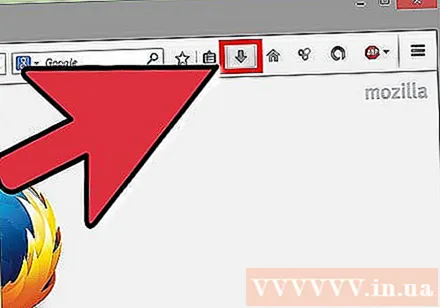
Apri la Libreria dei download. Nell'elenco Download recenti, fare clic su "Mostra tutti i download". La libreria di Firefox si aprirà con la scheda Download selezionata. Tutti i file scaricati archiviati verranno visualizzati qui. Puoi utilizzare la barra di ricerca per trovare contenuti specifici.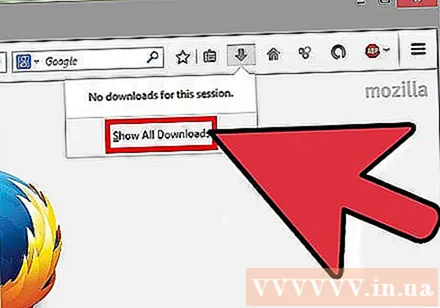
Cambia la cartella Download di Firefox. Fare clic sul pulsante Menu Firefox (☰), selezionare Opzioni (Facoltativo) quindi fare clic sulla scheda "Generale". È possibile modificare la directory in cui vengono salvati i file scaricati facendo clic su Sfoglia ....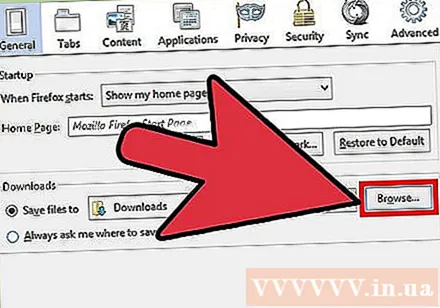
- Puoi anche scegliere di fare in modo che Firefox ti chieda di salvare il file prima di scaricarlo.